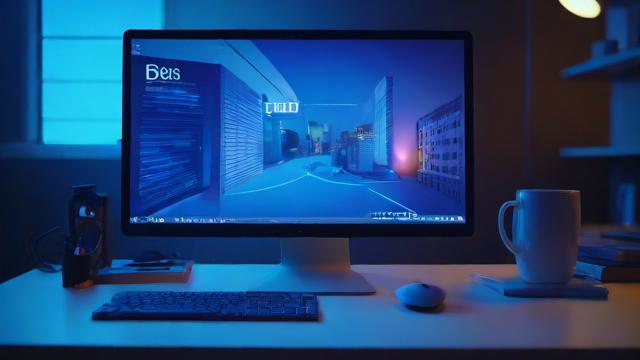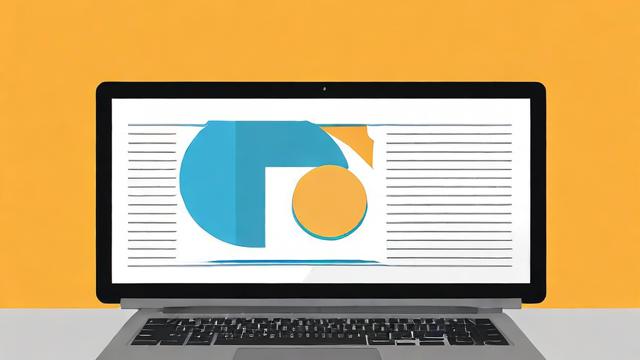电脑怎么连接网(电脑怎么连接网络上网)
在当今数字化时代,电脑连接网络是日常生活中不可或缺的一部分,无论是工作、学习还是娱乐,稳定的网络连接都是基本需求,本文将详细介绍电脑连接网络的步骤,包括有线连接和无线连接的方法,以及常见问题的解决方法,以下是具体内容:
一、准备工作
在连接电脑到网络之前,首先需要确保一些基本条件具备:
1、网络设备:确保有合适的网络设备,如路由器、调制解调器等,如果是有线连接,需要准备好网线。
2、无线网络信息:如果使用无线连接,需要知道WiFi的名称(SSID)及其密码。
二、有线连接
有线连接是通过网线将电脑直接连接到路由器或调制解调器,这种连接方式通常速度较快且稳定,适合高带宽需求,例如在线游戏或高清视频播放。
1、插入网线:将一端的以太网线插入电脑的网络接口,另一端插入路由器或调制解调器的LAN端口。
2、检查连接状态:启动电脑,进入“网络和共享中心”(Windows系统)或“系统偏好设置”(Mac系统),确认网络连接状态,通常系统会自动识别并连接到网络。
3、测试网络连接:打开浏览器,访问一个网站,如百度,如果页面正常加载,即表示网络连接成功。
4、配置网络设置:如果电脑未自动连接网络,可以手动配置网络设置,右键点击网络图标,选择“打开网络和Internet设置”,在“状态”页面中,选择“更改适配器选项”,找到“以太网”,右键点击并选择“属性”,选择“Internet协议版本4(TCP/IPv4)”,点击“属性”,确保选择“自动获取IP地址”和“自动获取DNS服务器地址”。
三、无线连接
无线连接通过WiFi信号将电脑连接到网络,虽然无线连接的速度可能不如有线连接稳定,但其灵活性和便利性使其成为大多数家庭和办公室的首选。
1、打开WiFi功能:确保你的电脑的WiFi功能已开启,在Windows系统中,可以在右下角的任务栏找到WiFi图标;在Mac系统中,可以在屏幕右上角找到。
2、选择网络:点击WiFi图标,系统会显示可用的无线网络列表,找到你的网络名称(SSID),点击连接。
3、输入密码:如果网络设置了密码,系统会提示输入,输入正确的WiFi密码后,点击“连接”按钮。
4、检查连接状态:连接成功后,WiFi图标会显示为已连接状态,可以打开浏览器测试网络连接。
四、常见问题及解决方法
在连接网络的过程中,可能会遇到一些常见问题,以下是一些解决方法:
1、无法连接到网络:若无法连接网络,可以尝试以下步骤:检查网线是否插好,或无线开关是否打开,重启路由器和电脑,尝试重新连接,检查网络设置,确保IP地址和DNS设置正确。
2、网络速度慢:如果网络速度慢,可以尝试以下措施:关闭不必要的应用程序,减少带宽占用,检查是否有其他设备连接到同一网络,可能导致带宽分配不足,更改路由器的位置,避免信号干扰。
3、频繁掉线:如果网络经常掉线,可以考虑:更新网络驱动程序,确保使用最新版本,检查路由器的固件,必要时进行更新,尝试更改WiFi频道,避免与其他网络冲突。
五、使用网络故障排除工具
现代操作系统通常提供了网络故障排除工具,可以帮助用户快速诊断和解决问题。
1、Windows系统:在Windows系统中,可以使用内置的网络故障排除工具,右键点击网络图标,选择“故障排除”,系统会自动检测网络问题并提供解决方案。
2、macOS系统:在macOS系统中,可以通过“网络诊断”工具进行故障排除,点击苹果菜单,选择“系统偏好设置”,点击“网络”,然后选择“帮助”中的“网络诊断”。
电脑连接网络是现代生活中必不可少的技能,无论是有线连接还是无线连接,掌握基本的连接步骤和解决常见问题的方法,能够帮助我们更好地利用网络资源,在遇到问题时,使用故障排除工具也是一个有效的解决办法,希望本文能帮助你顺利连接电脑到互联网,享受在线世界的便利与乐趣。
作者:豆面本文地址:https://www.jerry.net.cn/jdzx/5764.html发布于 2024-12-27 00:37:26
文章转载或复制请以超链接形式并注明出处杰瑞科技发展有限公司